HOME | SLIDE EDITOR | DONGLE MASTER | VOICE TRAINER | KAEDE CMS | CONTACT | BBS |

目次
- ドングルマスターとは
- インストール
- ドングルの作成
- ドングルのチェック(C#編)
- ドングルのチェック(VB編)
- ドングルのチェック(VBA編)
- 認証ファイル送付方式
- シリアル番号の通知
- 認証ファイルの送付
- FAQ
最終更新日
2011/12/24 15:54:43
ドングルのチェック(C#編)
作成したドングルを利用するには、使用するプログラムの中からドングルのチェックが行えるようにしなければなりません。このためにドングルマスターではのクラスライブラリを提供しています。ドングルのチェックはクラスライブラリの中のたった一つのメソッドを実行するだけで行えます。
クラスライブラリ
ドングルのチェックに必要なメソッド等はドングルマスターが提供するクラスライブラリに含まれています。クラスライブラリの名前はDongle.dllで、ドングルマスターのインストールフォルダ(既定ではProgram Files/Dongle)の中にあります。
クラスライブラリは.NET用に作られていますので、C#,VB,Delphi.NETなどの.NET対応のプログラムから利用することができます。
このクラスライブラリは自由に配布することができます。
検証用メソッド
C#のプログラムからドングルの検証を行うには、DongleUtilityクラス(Dongle名前空間)の静的なVerifyDongleメソッドを使用します。VerifyDongleメソッドは挿入されているすべてのUSBメモリーをチェックして、正しいドングルが挿入されているかどうかを検証します。VerifyDongleメソッドの構文は次のとおりです。
構文
| 名前空間 | Dongle |
| クラス | DongleUtility |
public static VerifyInfo VerifyDongle(string publicKey, string authFileName)
パラメータ
| publicKey | 認証ファイル中のシリアル番号を復号化するための公開キーです。公開キーはドングルマスターにより自動的に生成されるものを使用します。 |
| authFileName | 認証ファイルの名前です。パスは不要です。認証ファイル名はドングルマスターにより自動的に生成されるものを使用します。 |
戻り値
検証情報クラスVerifyInfoのインスタンスを返します。
検証情報クラス
検証情報クラスVerifyInfo(Dongle名前空間)は次のように定義されています。
public class VerifyInfo
{
| public VerifyState VerifyState; | 検証結果 | |
| public string Message; | 検証結果メッセージ | |
| public string DriveName; | ドライブ名 | |
| public string SerialNum; | シリアル番号 | |
| public string Option; | オプション情報 |
}
検証結果列挙体
検証結果としては次のような列挙体VerifyState(Dongle名前空間)の列挙型の値を返します。列挙体VerifyStateは次のように定義されています。
public enum VerifyState
{
| NONE, | 未実行 | |
| NO_USB, | USBメモリーが挿入されていません | |
| NO_SELECTED_USB, | ドングルにするデバイスが選択されていません | |
| FAILED_CREATE, | ドングルの作成に失敗しました | |
| CREATED, | ドングルが作成されました | |
| NO_AUTHFILE, | 認証ファイルがありません | |
| INVALID_AUTHFILE, | 認証ファイルの内容が正しくありません | |
| AUTHENTICATED, | 正しく認証しました | |
| NO_SERIAL_NUMBER, | USBのシリアル番号が入力されていません | |
| NO_PUBLISH_FOLDER, | 認証ファイルの発行場所が設定されていません | |
| FAILED_PUBLISH, | 認証ファイルの発行に失敗しました | |
| PUBLISHED, | 認証ファイルが発行されました |
}
プログラムサンプル
ここではボタンを押すとドングルの検証を行う簡単なプログラムを作成します。
C#プロジェクトの作成
VisualStudioを起動しC#Windowsアプリケーション用のプロジェクトを作成します。
参照の追加
ドングルの検証にはクラスライブラリDongle.dllを使用しますので、Dongle.dllへの参照をプロジェクトに追加する必要があります。
Visual Studio .NETではメニューの[プロジェクト]−[参照の追加]を実行して、Dongle.dllを追加します。
Dongle.dllはドングルマスターのインストールフォルダ(既定ではProgram Files/Dongle)の中にあります。
検証ボタンの追加
ドングルの検証を行うための検証ボタンを追加します。
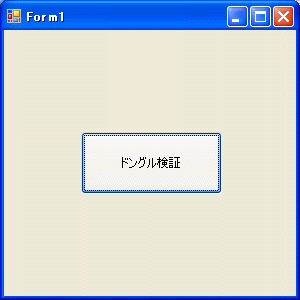
検証イベントハンドラの作成
検証ボタンのClickイベントのハンドラをプロパティウインドウから追加します。イベントハンドラには次のような処理を記述します。
private void button1_Click(object sender, EventArgs e)
{
string publicKey = "XXXX(注1)XXXX";
string authFileName = "XXXX(注2)XXXX";
Dongle.VerifyInfo verifyInfo = Dongle.DongleUtility.VerifyDongle(publicKey, authFileName);
if (verifyInfo.VerifyState == Dongle.VerifyState.AUTHENTICATED)
{
MessageBox.Show("認証しました(^_^)");
}
else
{
MessageBox.Show(verifyInfo.Message);
}
}
(注1)ドングルマスターの画面より[公開キーのコピー]ボタンでコピーして張り付けます。
(注2)ドングルマスターの画面より[ファイル名のコピー]ボタンでコピーして張り付けます。
ビルドと実行
プロジェクトをビルドしてプログラムを実行します。
正しいドングルを挿入してボタンを押すと「認証しました(^_^)」と表示されます。ドングルを入れない場合、別のUSBメモリーを入れた場合、ドングル内の認証ファイルの内容を改竄した場合など確認して下さい。状況に応じたメッセージが表示されます。
(注意)試用版のドングルマスターで作成したドングルは認証時に「このプロテクトドングルは ドングルマスター(試用版) で作成されました」のメッセージが表示されます。